¿Desea bloquear a todos los usuarios de un PC con Windows para que no abran ciertos sitios web, independientemente del navegador que utilicen o de la hora del día? Solo necesita hacer algunas adiciones simples al archivo hosts de Windows. Este método es sencillo y gratuito, y no requiere que descargue o instale ningún software adicional. Es un método eficaz para impedir que los usuarios de todas las edades vean el contenido al que no quieres que accedan.
Cómo bloquear sitios web en su PC
1. Abra el explorador de Windows y vaya a C: WindowsSystem32driversetc. (Si Windows no está instalado en C:, sustituya la letra de unidad apropiada.)
2. Haga doble clic en hosts y seleccione Bloc de notas cuando Windows le pida que elija un programa. Si no recibe el mensaje, o si el archivo hosts se abre en otro programa, abra el Bloc de notas (Inicio, Todos los programas, Accesorios, Bloc de notas) y, a continuación, vaya a hosts haciendo clic en Archivo, Abrir dentro del Bloc de notas.
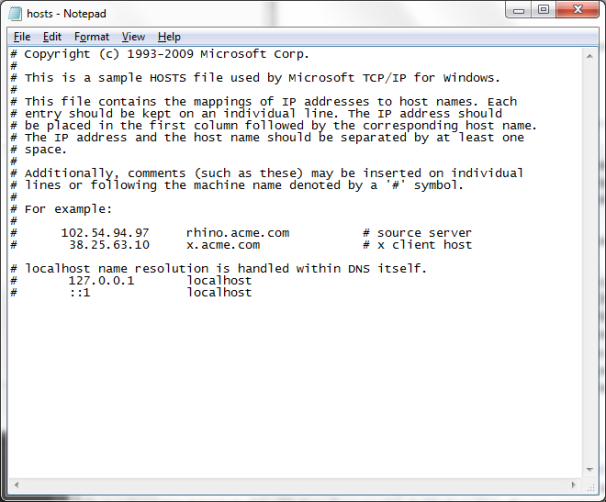
3. Coloque el cursor al final de la última línea, que dirá algo como «127.0.0.1 localhost» o «::1 localhost». Pulse Intro para crear una nueva línea.
4. Escriba 127.0.0.1, toque una vez la barra espaciadora y, a continuación, escriba la dirección de un sitio web que desee bloquear. Por ejemplo, para bloquear todo el tráfico de YouTube, escriba 127.0.0.1 www.youtube.com en esta línea.
5. Continúe agregando los sitios web que desea bloquear, cada uno con un prefacio con 127.0.0.1 y un espacio.
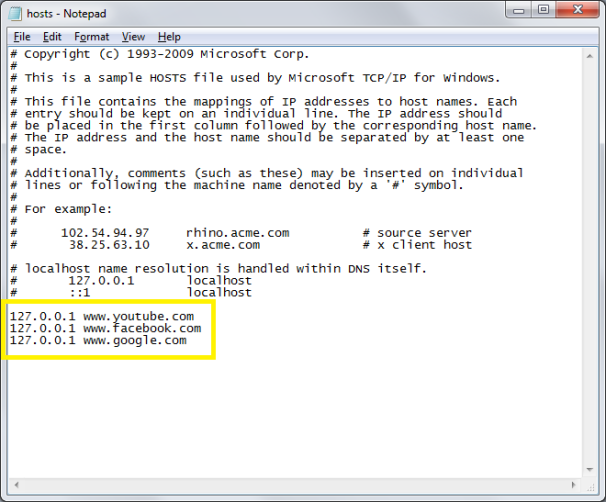
6. Haz clic en Archivo, Guardar para confirmar los cambios. Deseche cualquier advertencia del software antimalware, que puede activarse al editar el archivo hosts.
7. Cierre cualquier ventana abierta del navegador y, a continuación, vuelva a abrir un navegador para probar sus ediciones. Los sitios bloqueados no deben mostrarse en ningún navegador.
Cómo bloquear sitios web de forma selectiva según el usuario o la hora del día
Si bloquear un sitio de todos los usuarios en todo momento es excesivo para su situación y desea más control, intente usar la interfaz web de su enrutador para bloquear un sitio web de forma selectiva.
1. Abra un navegador e ingrese la dirección IP de su enrutador en la barra de direcciones. Consulte la documentación de su enrutador para obtener la dirección IP o, si no la conoce de inmediato, pruebe con una dirección común, como http://192.168.1.1, http://192.168.0.1 o http://192.168.2.1.
2. Introduzca su nombre de usuario y contraseña. Si no ha cambiado el nombre de usuario y la contraseña, y no conoce los valores predeterminados, visite la página de Contraseñas predeterminadas de enrutador de Port Forward
para encontrarlas.
3. Vaya a la sección donde puede bloquear sitios web, computadoras y acceso durante ciertas horas del día. Las interfaces de enrutador varían, pero busque una sección con un nombre como «Restricciones de acceso».»
4. Ingrese los detalles del contenido y los usuarios que desea restringir,y guarde los cambios. La documentación en papel o electrónica de su enrutador debe proporcionar instrucciones completas.
Recuerde tener cuidado al editar el archivo de texto del host, y siempre asegúrese de hacer una copia de seguridad de los archivos antes de editarlos. ¡Buena suerte!